WordPress Düğme Bloğu Nasıl Kullanılır
Yayınlanan: 2021-08-29Web sitenizdeki düğmeler, görünümünde ve kullanılabilirliğinde önemli bir rol oynar. Ziyaretçilerin farklı sayfalarda gezinmelerine yardımcı olur ve önemli işlemleri (içerik indirmek veya bülteninize abone olmak gibi) gerçekleştirmelerini kolaylaştırır. Bu temel öğeyi eklemenin ve özelleştirmenin basit ama etkili bir yolunun olması çok önemlidir. Neyse ki, WordPress Düğmeleri bloğu yardımcı olabilir.
Bu gönderide, WordPress Buttons bloğunu yazılarınıza ve sayfalarınıza nasıl ekleyeceğinizi ve nasıl kullanacağınızı açıklayacağız. Ayarlarının ve yapılandırma seçeneklerinin her birini tartışacağız ve bloğu etkili bir şekilde kullanmak için size en iyi ipuçlarını sunacağız. Ardından, sık sorulan bazı soruları yanıtlayarak konuyu kapatacağız.
Başlayalım!
Youtube Kanalımıza Abone Olun
Gönderinize veya Sayfanıza Düğme Bloğu Nasıl Eklenir
WordPress içeriğinize bir düğme eklemek için önce onu eklemek istediğiniz gönderiye veya sayfaya gidin. Ardından Blok ekle simgesine (1) tıklayın, metin alanında “düğmeler” arayın ve Düğmeler seçeneğini (2) seçin:
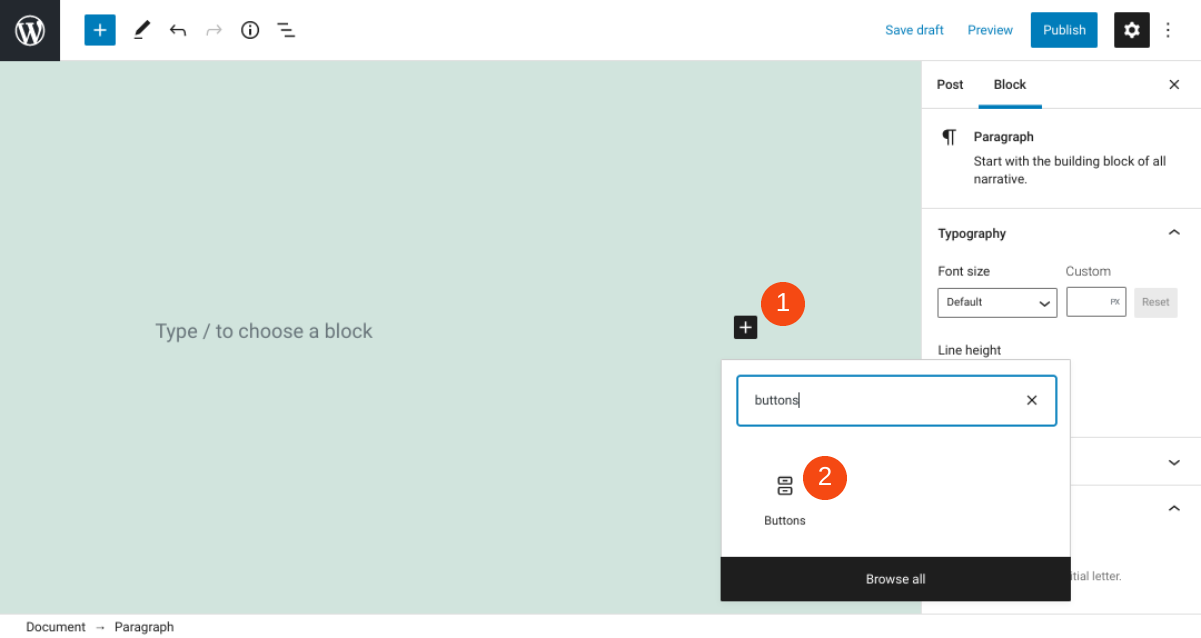
Metin düzenleyiciye “/buttons” yazıp klavyenizdeki Enter tuşuna basarak da Buttons bloğunu ekleyebilirsiniz. Bloğu yerleştirdikten sonra, aşağıda tartışacağımız yeni bir araç çubuğu menüsüne erişeceksiniz.
Düğmeler Blok Ayarları ve Seçenekler
Her WordPress bloğu, kendi kontrolleri ve yapılandırma seçenekleriyle birlikte gelir. Düğmeleri eklerken, onları bağlamak, hizalamak ve şekillendirmek için epeyce seçenek vardır. Metin ve bağlantı ayarlarını keşfederek başlayacağız.
Metin ve Bağlantı
Düğmeler bloğunu ilk eklediğinizde, yer tutucu içeriği olan bir varsayılan düğme eklenecektir:
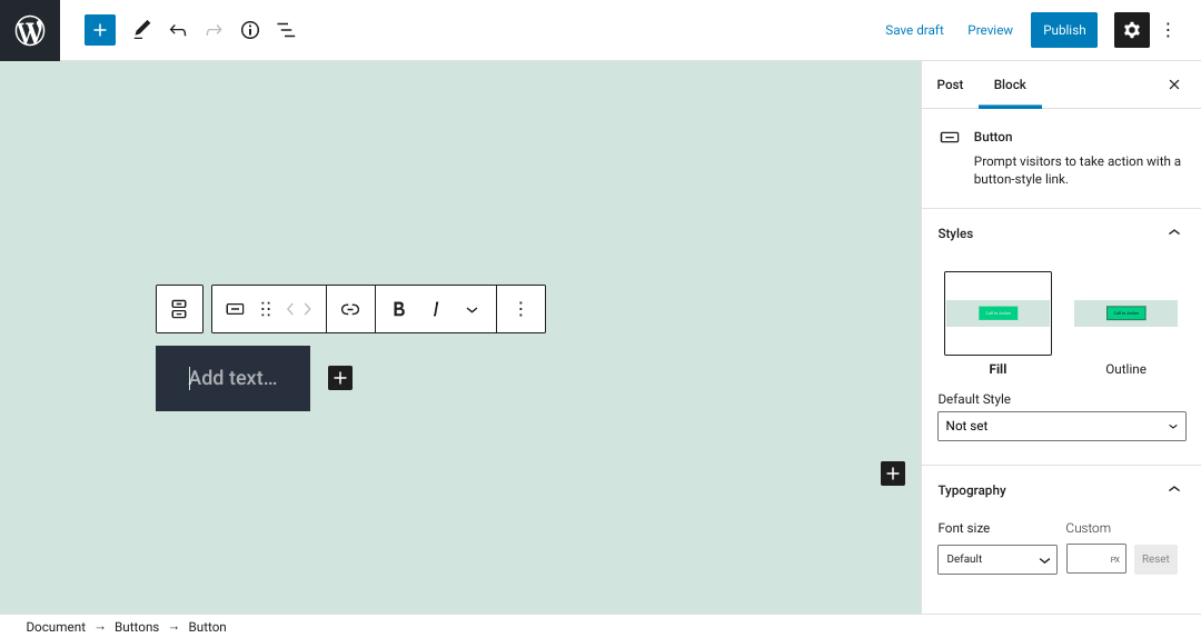
Metin alanına tıkladığınızda, metni düğmenin söylemesini istediğiniz şekilde değiştirebilirsiniz. Örneğin, "Daha Fazla Bilgi Edinin" gibi bir Harekete Geçirici Mesaj (CTA) ekleyebilirsiniz.
İkinci araç çubuğu seçeneği, düğmenin kullanıcıları nereye yönlendireceğini belirlemek için kullanabileceğiniz bağlantı simgesidir:
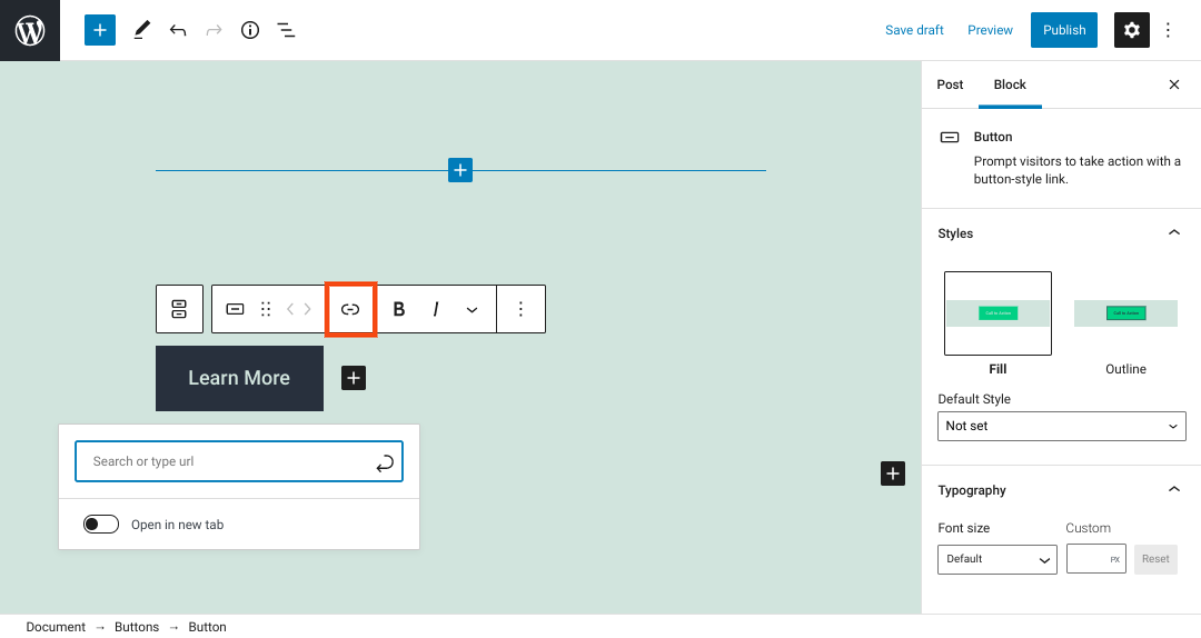
Metin alanına yazarak bağlantı vermek istediğiniz dahili sayfayı arayabilirsiniz. Ayrıca harici bir sayfanın URL'sini girebilir veya kopyalayabilir/yapıştırabilirsiniz. Ardından, bağlantınızı eklemek için ok simgesini seçebilir veya Enter'a basabilirsiniz.
Yeni sekmede aç seçeneğini de değiştirebileceğinizi unutmayın. Bu, kullanıcıların yeni sayfaya aynı pencerede mi yoksa yeni bir sekmede mi yönlendirileceğini belirleyecektir.
Düğme Biçimlendirme
Düğmenizin metnini ekleyip doğru hedef sayfaya bağladıktan sonra, biçimlendirmeye ve özelleştirmeye başlayabilirsiniz. İlk olarak, araç çubuğu boyunca ilgili simgeleri kullanarak düğmenin metnini kalın veya italik hale getirmeyi seçebilirsiniz:

Aşağı oka tıklarsanız, bazı ek seçenekler de görürsünüz. Örneğin, metin rengini değiştirebilir ve alt simge veya üst simge metni ekleyebilirsiniz.
Stiller, Tipografi ve Renk
Düğmenizi özelleştirmenin son adımı, stilini, tipografisini ve renklerini seçmektir. Tüm bunları bloğun kenar çubuğu menüsündeki kontrolleri kullanarak yapabilirsiniz:
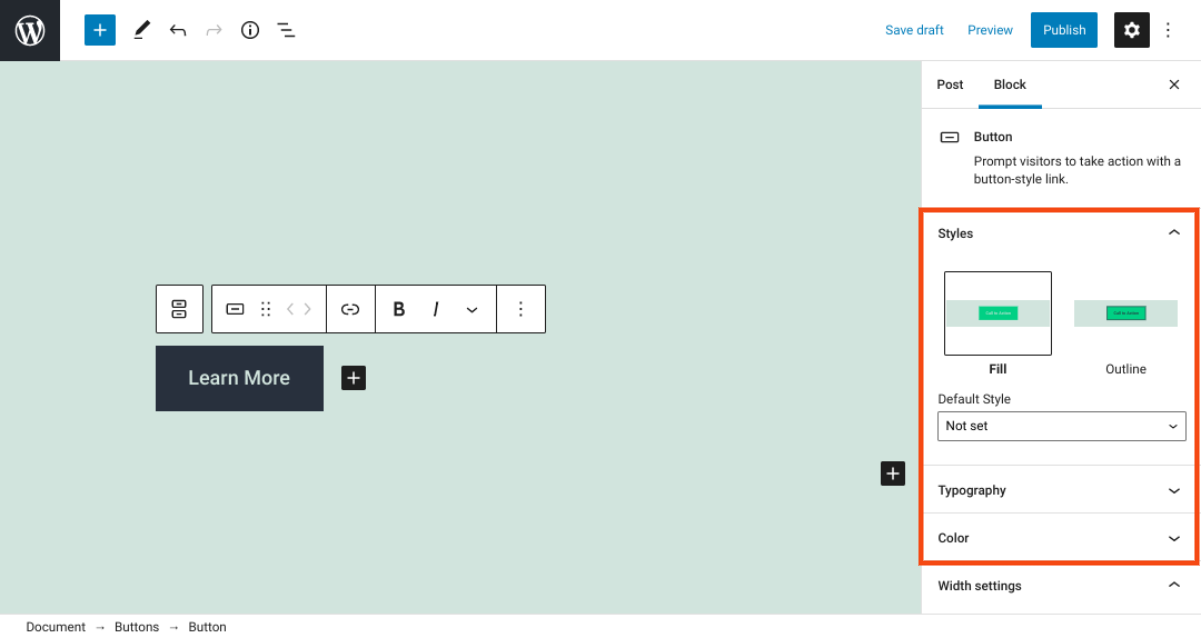
Sahip olduğunuz iki stil seçeneği Fill ve Outline'dır . Dolgu , düğmeyi düz renk yapar, Anahat ise isteğe bağlı renkli kenarlıklı şeffaf bir düğme sağlar. Önizlemeli simgeye tıklayarak veya Varsayılan Stil açılır menüsünden istediğiniz görünümü seçerek seçiminizi yapabilirsiniz.
Ardından, Tipografi bölümünün altında, düğmenizin metni için bir yazı tipi boyutu seçebilirsiniz:
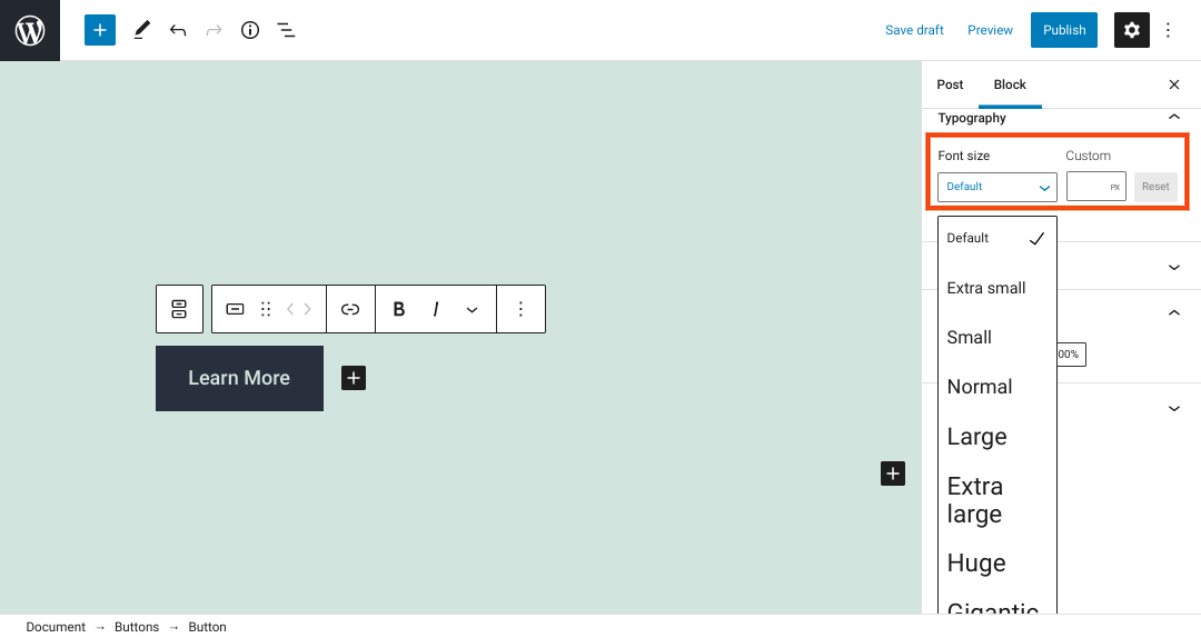

Seçenekler, Ekstra küçük ile Devasa arasında değişir. Ayrıca özel bir boyut da girebilirsiniz.
Renk panelinde metin ve düğme renklerini değiştirme seçeneklerini bulabilirsiniz. Her ikisi için de mevcut seçenekler listesinden seçim yapabilir veya özel bir gölge seçebilirsiniz:
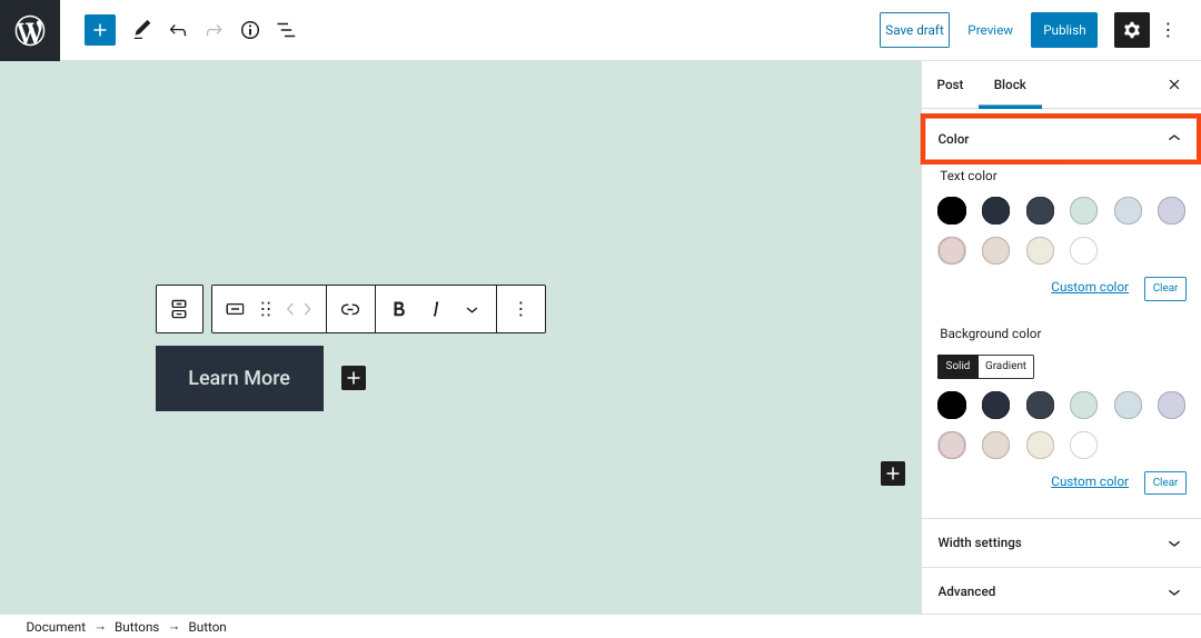
Arka plan renginiz için Düz veya Degrade arasında seçim yapabileceğinizi unutmayın:
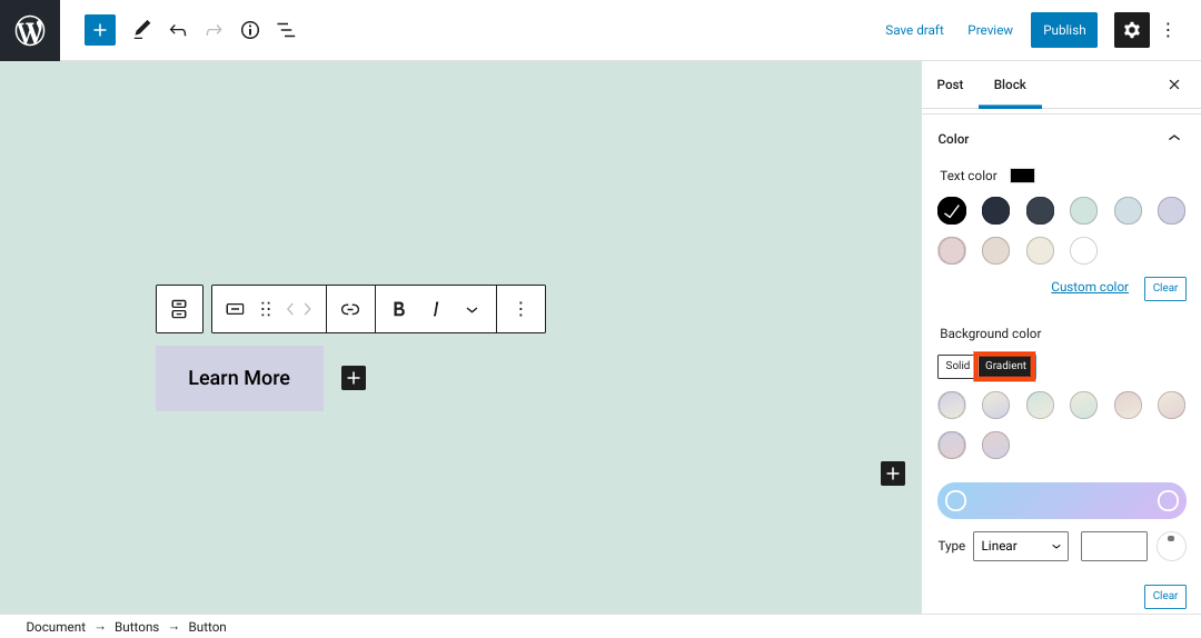
Gradyan'ı seçerseniz, çeşitli harmanlanmış geçiş renkleri arasından seçim yapabilirsiniz. Her rengin yaygınlığını ve degradenin yönünü belirlemek için renk kaydırıcısını kullanabilirsiniz.
Düğmeleri Etkin Bir Şekilde Kullanmak İçin İpuçları ve En İyi Uygulamalar
En yaygın olarak CTA olarak kullanılsalar da, WordPress sitenizdeki düğmeleri kullanmanın birçok yolu vardır. Bunlar, ziyaretçilerden şunları yapmasını isteyen düğmeleri içerebilir:
- Daha Fazla Bilgi Edinin/Okuyun
- Şimdi al
- İndirmek
- Sepete ekle
- Şimdi Rezervasyon Yap
CTA'nızı veya başka herhangi bir önemli düğme türünü oluştururken, sayfada öne çıkmasını sağlamak önemlidir. Aksi takdirde, ziyaretçileriniz bunu gözden kaçırabilir ve hedeflediğiniz katılım veya dönüşüm düzeyini alamayabilirsiniz.
Bu nedenle, yazılarınıza ve sayfalarınıza eklerken WordPress'in yerleşik düğme stil seçeneklerinden yararlanmanızı öneririz. Örneğin, düğme arka plan rengini, temanızın arka planıyla yüksek kontrasta sahip bir gölgeyle değiştirmek, onu daha ayırt edilebilir hale getirebilir.
Ayrıca, düğmelerinizin yerleşimi konusunda stratejik olmak akıllıcadır. Tipik olarak, onları ziyaretçilerinizin gözlerinin doğal olarak düşecekleri sayfada bir yere yerleştirmek mantıklıdır. Örneğin, kullanıcıları yeni bir sayfaya yönlendirmeye hazır olduğunuzda bir blog gönderisinin sonuna bir düğme ekleyebilirsiniz.
Düğmelerinizin amacına bağlı olarak, kullanıcılar sitenize göz atarken sürekli olarak görünür olmaları için bunları kenar çubuklarına eklemek de mantıklı olabilir. Kişi veya Abone ol düğmesi oluşturuyorsanız bu özellikle iyi bir fikirdir.
Düğme Bloğu Hakkında Sıkça Sorulan Sorular
Şimdiye kadar, muhtemelen Buttons bloğunun ne olduğu ve nasıl kullanılacağı konusunda sağlam bir anlayışa sahipsiniz. Ancak, tüm gerekli bilgileri kapsadığımızdan emin olmak için, bu blok hakkında en sık sorulan sorulardan bazılarını gözden geçirelim.
WordPress'te Düğme Bloğu'nu Nerede Bulabilirim?
Bu bloğu, düğme eklemek istediğiniz gönderiye veya sayfaya (veya widget alanına) giderek bulabilirsiniz. Ardından, "/düğmeler" i arayabilir ve Enter'a basabilir veya Blok ekle simgesine tıklayıp metin alanında "düğmeler" arayabilirsiniz.
Düğmeler Gönderi ve Sayfa Blokları Ne Yapar?
Düğmeler bloğu, görsel olarak ayırt edici bir şekilde dahili ve harici sayfalara bağlantı vermenizi sağlar. Ziyaretçileri web sitenizdeki veya üçüncü taraf sitenizdeki başka bir içeriğe yönlendiren bir düğme ekleyebilir ve tam olarak tercih ettiğiniz şekilde görünecek şekilde özelleştirebilirsiniz.
WordPress'te Düğme Bloğu'nu Nereye Ekleyebilirim?
Gönderilerinizin ve sayfalarınızın herhangi birine düğmeler ekleyebilirsiniz. Dahası, bunları Blok Düzenleyiciye erişiminiz olan her yere ekleyebilirsiniz. Örneğin, bu, genellikle altbilginize veya kenar çubuğunuza (temanızın seçeneklerine bağlı olarak) bir düğme ekleyebileceğiniz anlamına gelir.
Çözüm
Düğmeler, etkili web tasarımının önemli bir unsurudur. Ziyaretçilerinize gitmek istedikleri yere rehberlik ederler ve etkileşimi ve dönüşümleri artırmanıza yardımcı olurlar. Bu nedenle, bunları sitenize hızlı ve sorunsuz bir şekilde eklemenin ve düzenlemenin bir yolunun olması çok önemlidir.
Bildiğiniz gibi, Düğmeler bloğu bu öğeleri sitenize eklemeyi önemli ölçüde kolaylaştırabilir. Bloğu yerleştirdikten sonra, görünümünü özelleştirmek için ayarları ve kontrolleri kullanabilir ve ziyaretçilerin üzerine tıkladıklarında nereye gönderileceğini belirleyebilirsiniz. Yeniden kullanılabilir bloklarınıza özel bir düğme bile ekleyebilir, böylece sitenizde tekrar tekrar kullanabilirsiniz.
Düğmeler bloğunu kullanma hakkında sorularınız mı var? Aşağıdaki yorumlar bölümünde bize bildirin!
RobinKhan / Shutterstock üzerinden Öne Çıkan Görsel
